1、打开需要操作的图片打开ps软件,打开一张需要操作的图片
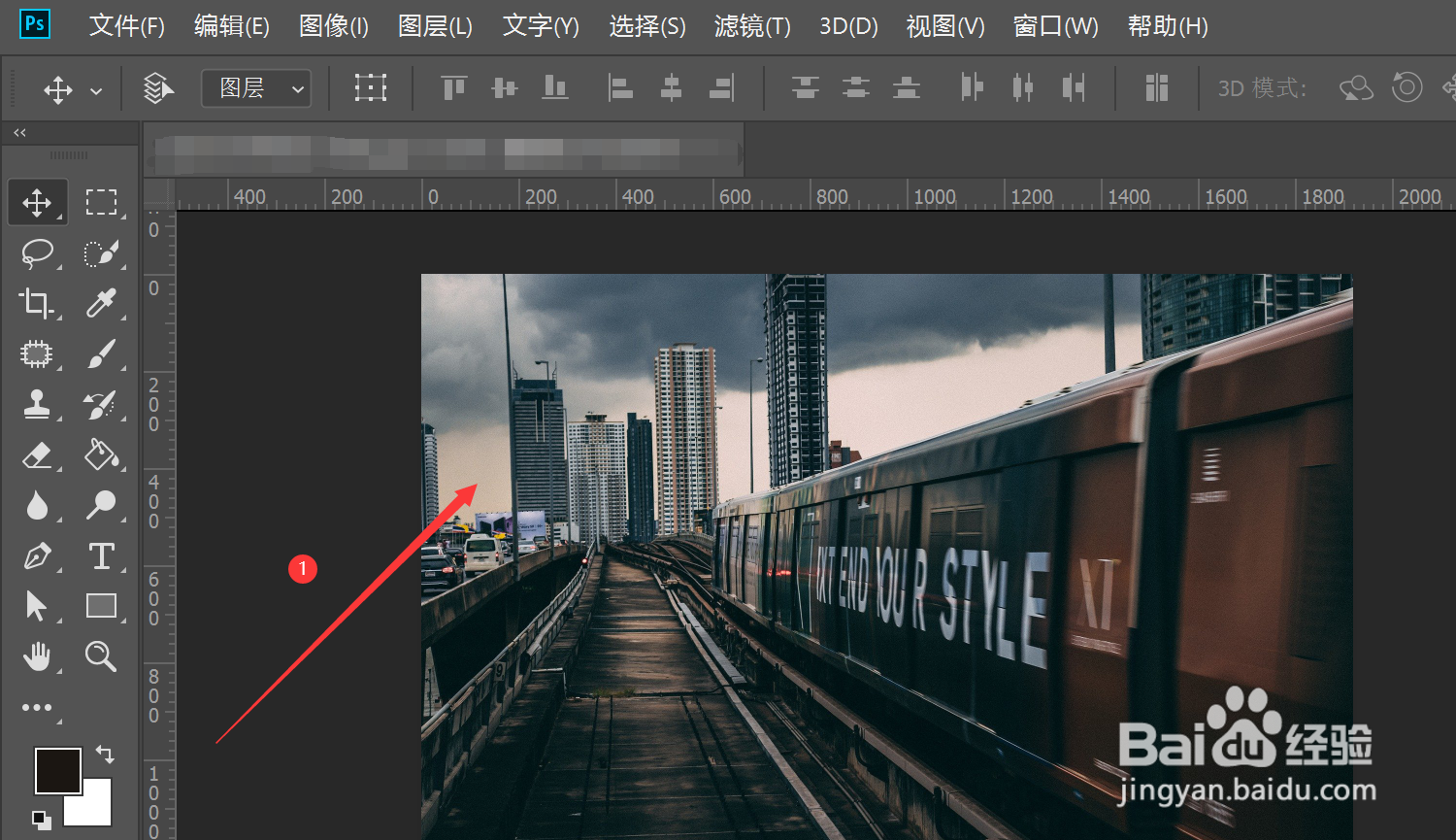
2、选择透视变形操作点击编辑菜单栏—>在弹出的选项卡中选择透视变形操作
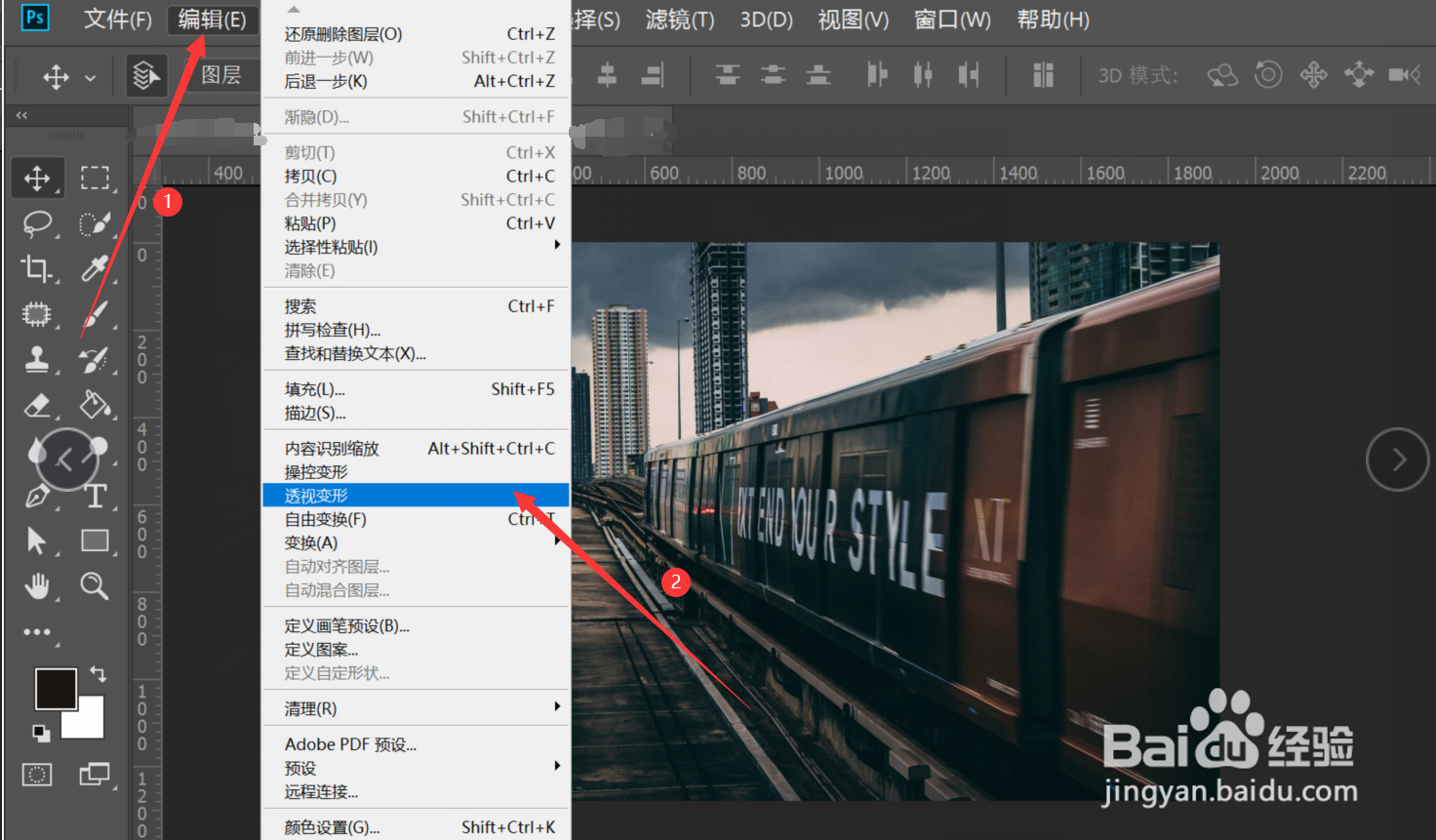
3、选择布置四边形的形状在透视变形上方选项卡中选择在此模式中布置四边形的形状—>使用鼠标在需要操作的图像对象上绘制四边形
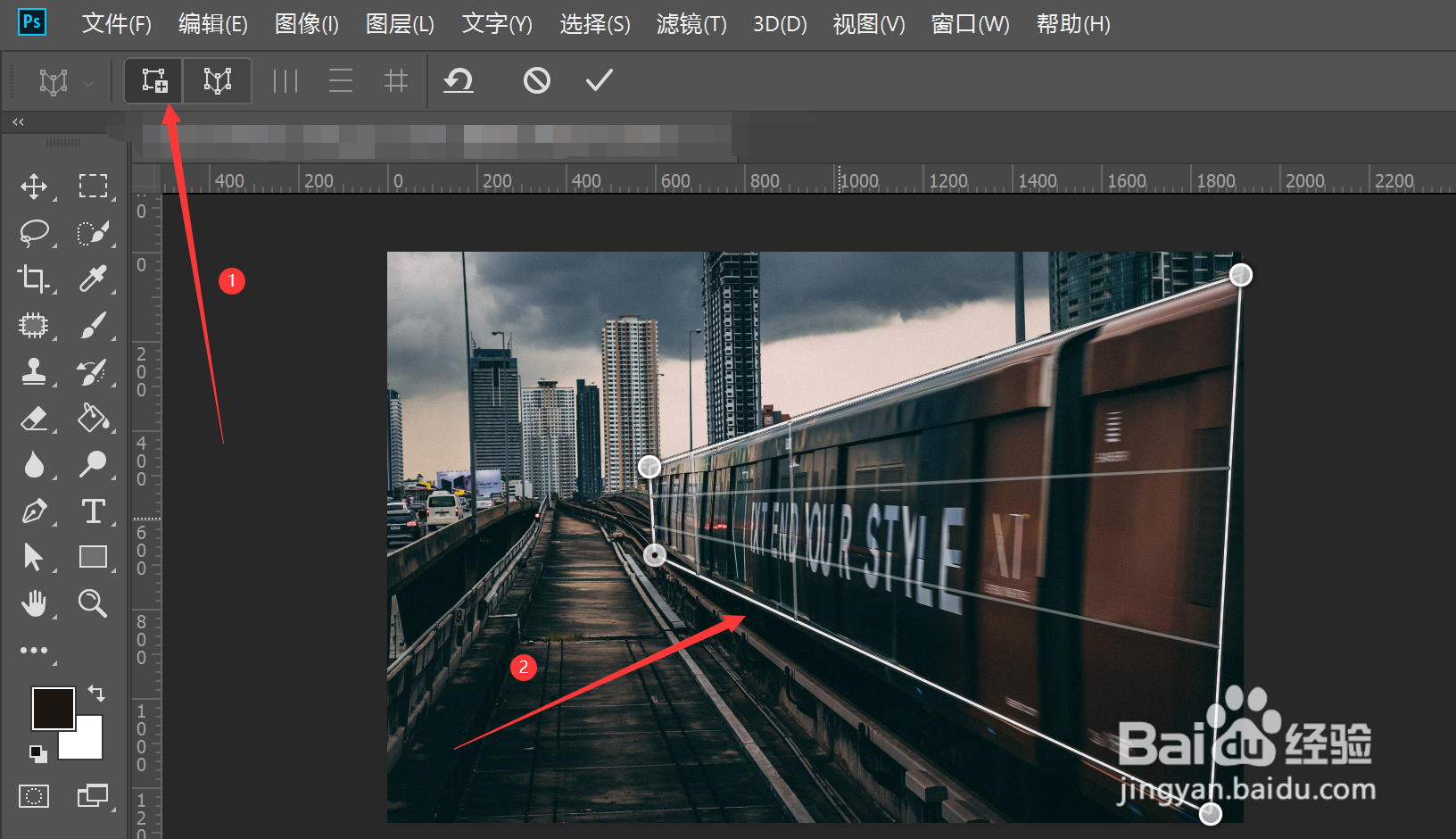
4、进行图像变形操作在透视变形上方选项卡中选择调整图钉以使图像变形选项
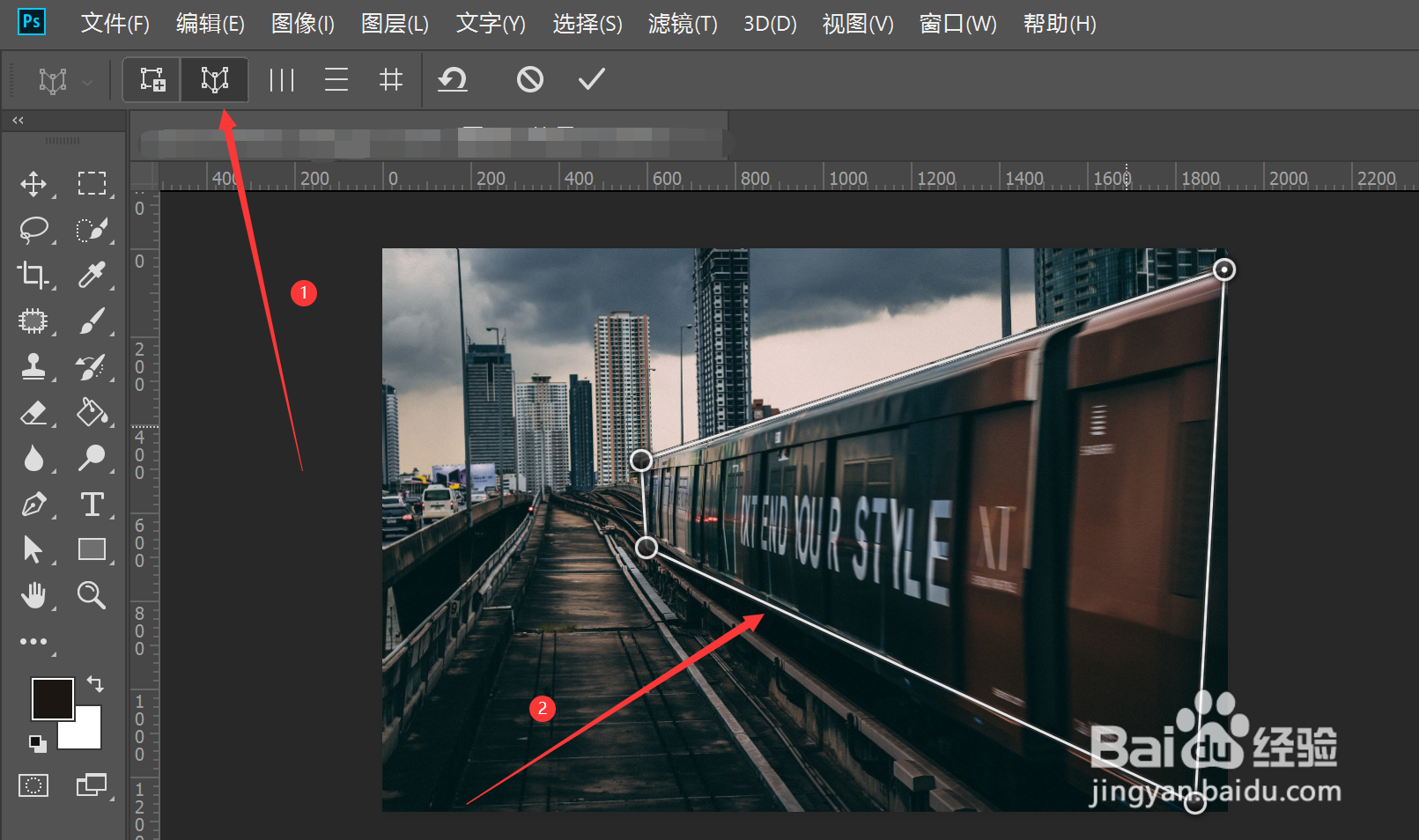
5、拖动图钉,调整图钉的位置,使图像发生变形
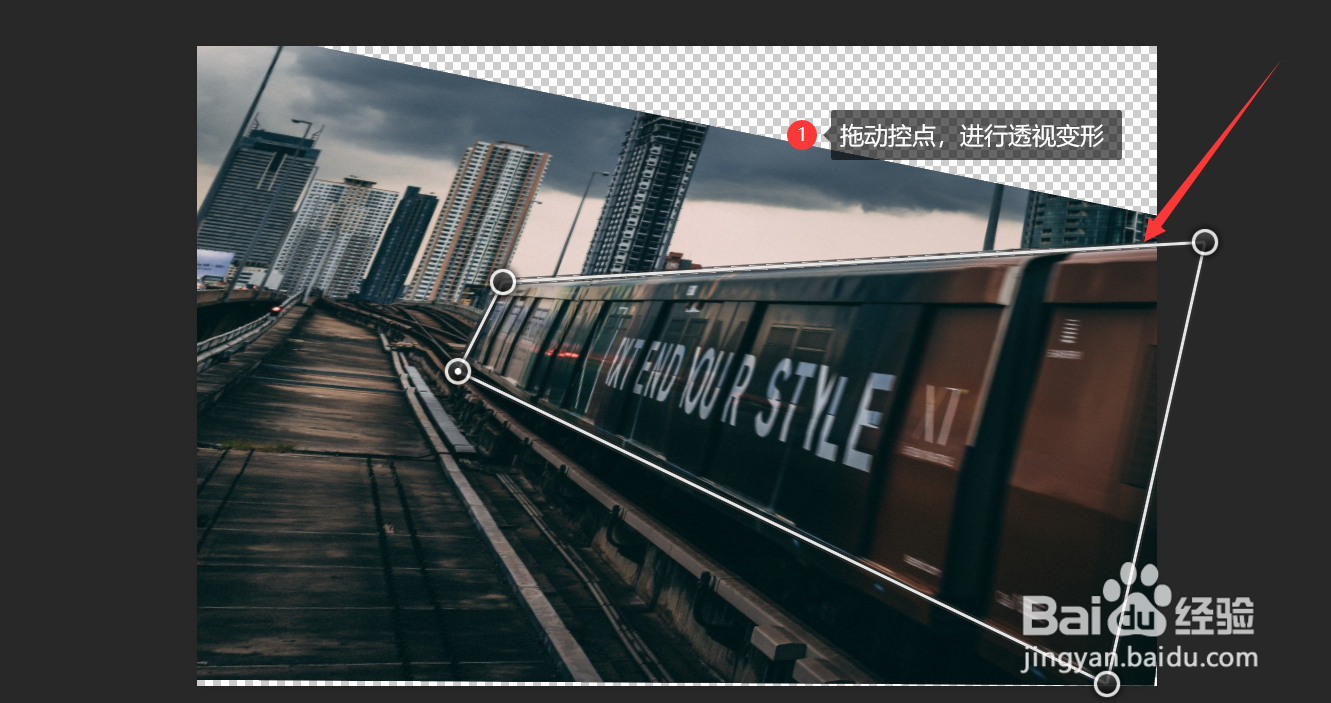
6、完成变形操作更改完成后,点击透视变形上方选项卡中的对号,即可完成本次更改

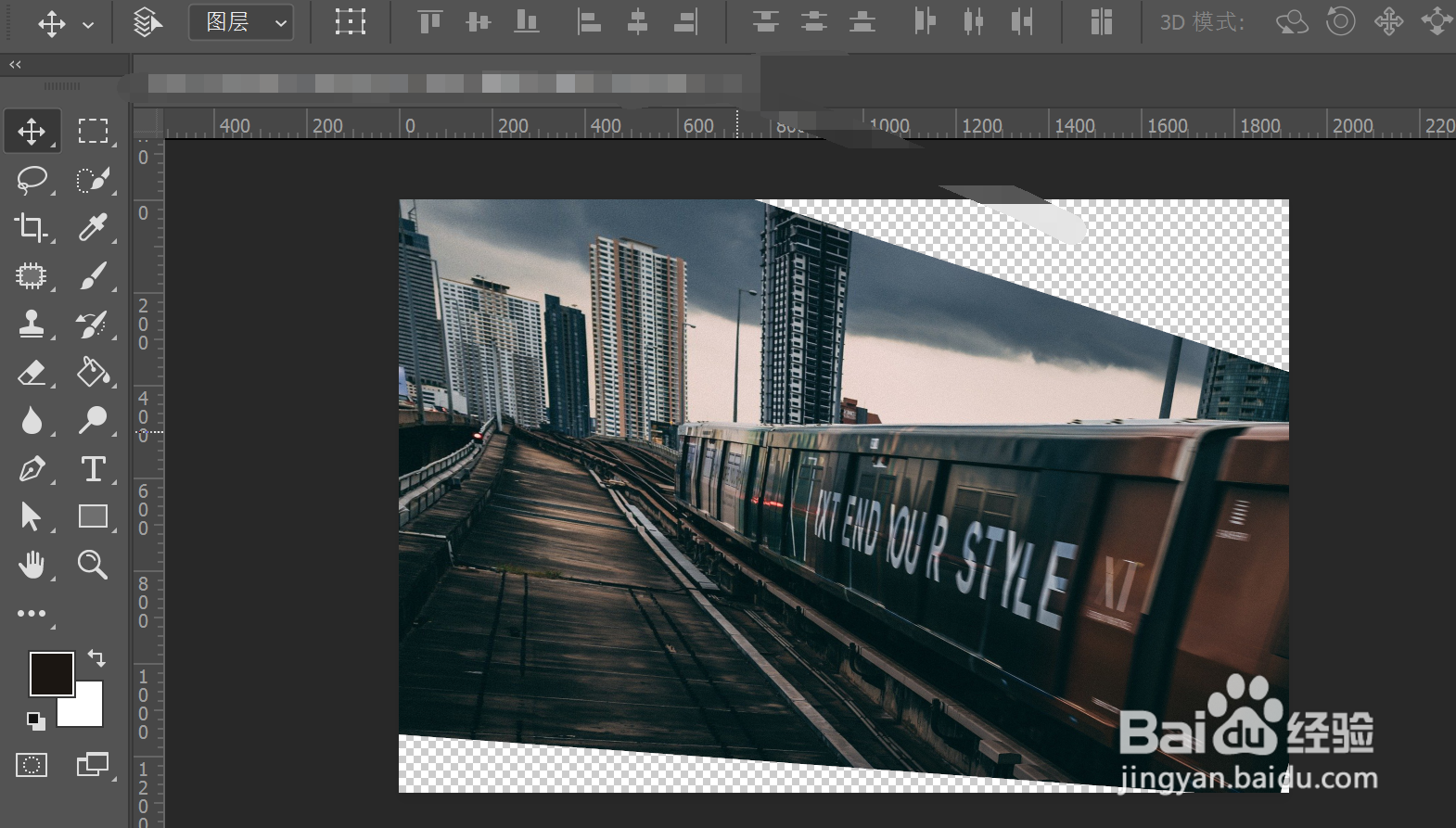
7、裁剪图片在左侧菜单栏中选择裁剪工具—>拖动鼠标更改裁剪区域
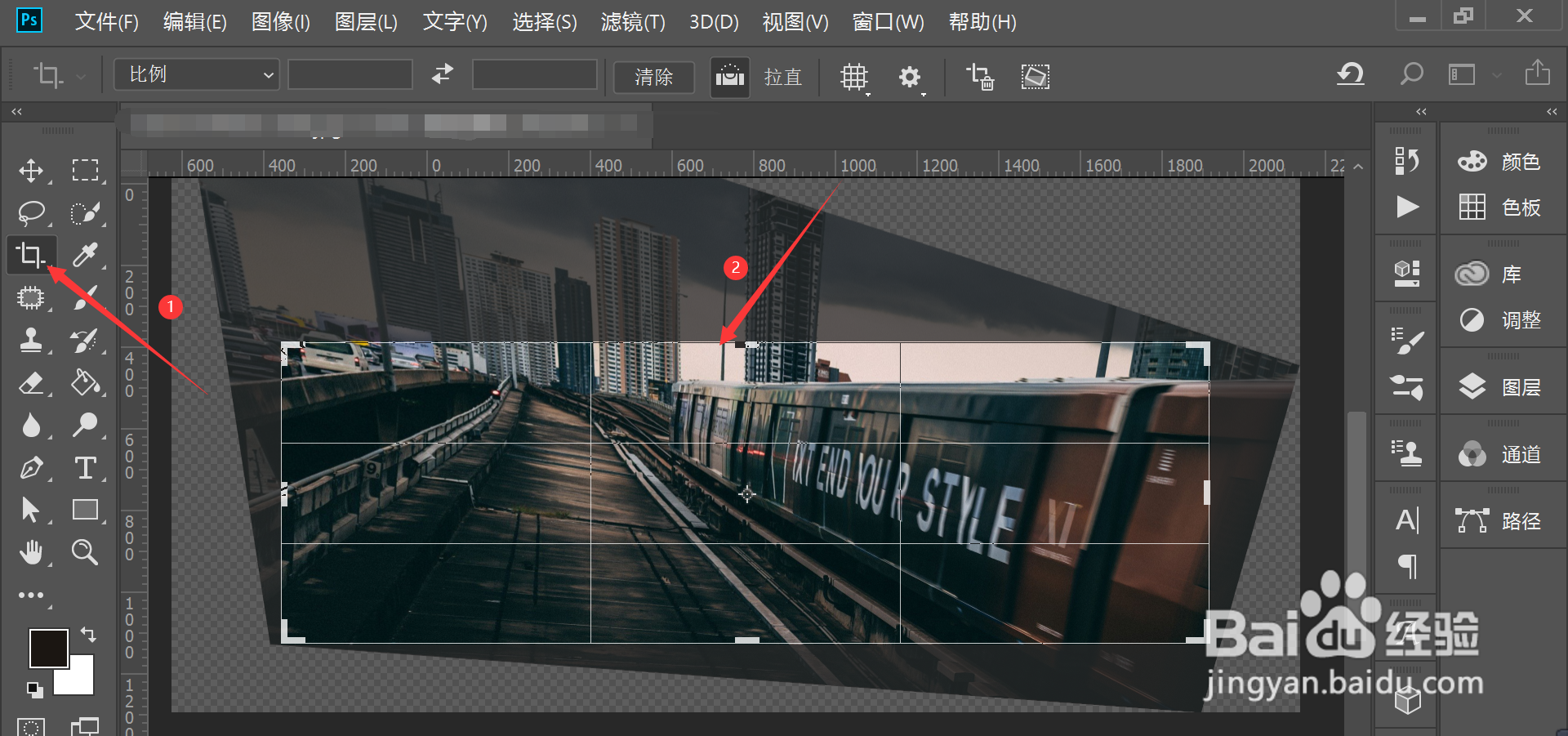
8、更改完成后,双击裁剪区域,即可完成图片的裁剪

